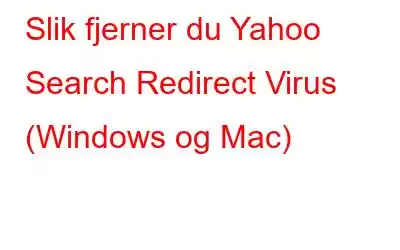Nettsurfing har ingen grenser, absolutt. Så snart vi begynner å bruke Internett, er det ingen punktum, og vi har ofte en tendens til å miste oversikten over tid. er det ikke? Så mens du surfer på Internett har nettleseren din noen gang blitt omdirigert til Yahoo Search-siden utilsiktet? Eller ganske enkelt når du søker etter noe på Google og resultatene er oppført på Yahoos side?
Hvis ja, er det en stor mulighet for at enheten din er infisert med et virus eller skadelig programvare. Et ondsinnet kodestykke gjemmer seg i systemet ditt på grunn av at nettleseren din ikke fungerer og omdirigerer til Yahoos søkeside. Lurer du på å fjerne Yahoo Search Redirect virus fra nettleseren din? Vi har dekket deg.
I dette innlegget har vi listet opp flere måter som lar deg fjerne Yahoo-søkeomdirigeringsproblemer fra Windows, Mac og Chromebook.
La oss komme i gang med en detaljert veiledning for fjerning av virus som lar deg løse dette problemet på et blunk.
Hvordan fjerne Yahoo Search Redirect Virus
#1 Windows
For å fjerne det skadelige programmet fra Windows, følg disse raske trinnene:
Trykk på Windows-ikonet nederst til venstre på oppgavelinjen. Velg det tannhjulformede ikonet for å åpne Innstillinger.
I Innstillinger-vinduet trykker du på "Apper og funksjoner".
Rull gjennom denne listen over programmer og apper. Hvis du finner noe mistenkelig, trykk på det og trykk på "Avinstaller"-knappen plassert under.
Følg instruksjonene på skjermen og avinstaller den skadelige appen med en gang.
Last ned Systweak Antivirus for Windows-PC
Her er ett smart hack hvis du ikke vil gå gjennom trinnene ovenfor. Du kan også søke hjelp fra tredjeparts antivirusprogramvare for å fjerne Yahoo Search-omdirigeringsviruset fra enheten din. Last ned og installer Systweak Antivirus-sikkerhetsverktøyet på enheten din, og tilbyr sanntidsbeskyttelse mot virus, skadelig programvare, trojanere, adware, spyware og løsepenge-trusler. Det er et må-ha omfattende verktøy som kan beskytte enheten din mot ondsinnede infeksjoner og kan beskytte sensitive data fra å bli eksponert.
Last ned Systweak Antivirus
Bare installer Systweak Antivirus-verktøyet på Windows-enheten din, start det. Velg en skannemodus: Hurtigskanning, Deep Scan eller Custom Scan for å komme i gang. Vent en stund til en fullstendig skanning er fullført rmed på enheten din mens verktøyet begynner å jobbe og leter etter skjulte ondsinnede trusler og virus.
#2 Mac
Macer anses vanligvis som mye sikrere enn noen annen enhet. Nettleserkaprere og nettstedsporere bruker vanligvis "Profiler" for å bygge inn et ondsinnet kodestykke i macOS. Så for å fjerne Yahoo-søkeomdirigeringsproblemet på Mac vil vi sørge for at enheten din ikke har noen nylig installerte konfigurasjonsprofiler om bord.
Trinn 1: Fjern profiler
Trykk på Apple-ikonet, velg "Systemvalg".
Søk etter et "Profiler"-alternativ i vinduet Systemvalg. Hvis du ikke finner "Profiler"-alternativet oppført i Systemvalg-vinduet, er enheten din trygg.
Men i tilfelle finner du en, så trykk på den. Velg profiltittelen og trykk på minusikonet for å fjerne den umiddelbart.
Trinn 2: Fjern skadelige apper og programmer
Et annet trinn for å fjerne Yahoo-søk omdirigeringsproblemet fra Mac er ved å avinstallere alle mistenkelige programmer og apper som kan ha gjemt seg i vanlig syn hele denne tiden.
Åpne Macs Finder > Programmer.
Gå gjennom listen over installerte apper og programmer. Hvis du finner noe mistenkelig, høyreklikker du på det og velger alternativet "Flytt til papirkurven".
#3 Chromebook
For å fjerne Yahoo-søkeomdirigeringsproblemet fra Chromebook, anbefaler vi for å gjenopprette den til standard nettleserinnstillinger. Følg disse raske trinnene:
Åpne nettleseren på Chromebook. Trykk på ikonet med tre prikker for å åpne Innstillinger.
Rull ned og trykk på "Avansert"-alternativet.
Trykk på "Gjenopprett innstillinger til originalen" standarder".
Start nettleseren på nytt og start Chromebooken på nytt for å sikre at viruset er fjernet.
Les også: 5 beste antivirus for Chromebook (2021) gratis og betalt
Hvordan fjerne Yahoo Search Redirect Virus fra nettlesere (Safari, Google Chrome og Mozilla Firefox)
#1 Safari
For å fjerne Yahoo Search Redirect Virus fra Safari-nettleseren på Mac, følg disse trinnene.
Start Safari-nettleseren på Mac.
Trykk på "Safari"-alternativet på menyen, velg "Systemvalg".
Nå må du sjekke "Hjemmeside"-alternativet grundig. Hvis du finner noe mistenkelig angitt i feltverdien, fjern og lagre de nylige endringene.
Bytt til «Utvidelser»-fanen.
Rull gjennom listen over utvidelser og avinstaller deretter alle Yahoo-relaterte utvidelser som er installert på din Mac.
#2 Google Chrome
For å fjerne Yahoo-søk fra Chrome, her er hva du må gjøre.
Start nettleseren Google Chrome på enheten din. Trykk på ikonet med tre prikker for å åpne Innstillinger. Rull ned i innstillingsvinduet, trykk på "Avansert".
Trykk på "Gjenopprett innstillinger til de opprinnelige standardinnstillingene".
Chrome vil nå sprette opp opp et bekreftelsesvarsling på skjermen. Trykk på "Tilbakestill innstillinger"-knappen for å bekrefte.
Les også: Slik fjerner du Chrome.exe-virus
#3 Mozilla Firefox
Start Firefox, trykk på tre horisontale linjer-ikonet og trykk deretter på "Hjelp".
Velg "Feilsøkingsinformasjon".
Trykk på "Oppdater Firefox".
Konklusjon
Dette avslutter veiledningen vår for fjerning av virus om hvordan du fjerner Yahoo-søkeviderekoblingsvirus på Windows, Mac og Chromebook. Vi håper de ovennevnte løsningene vil hjelpe deg med å gjøre Internett-surfingen hyggelig og sikrere.
Les: 0